photoshop教程——怎么制作邮票
1、打开photoshop软件,点击文件—打开,导入你要制作的图片,并双击背景图层解锁。。





2、点击图像—画布大小,参数如图,按ctrl键同时用鼠标点击图层0,选中图片,再鼠标右击,选择反向,并点击编辑—填充(背景色白色)。







3、按ctrl+a全选图层,点击路径中的“从选取生成工作路径”按钮,之后点击橡皮擦工具,并按F5打开画笔面板,参数如图,再点击路径中的“用画笔描边路径”按钮,这样效果就出来了

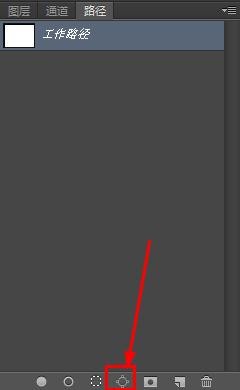

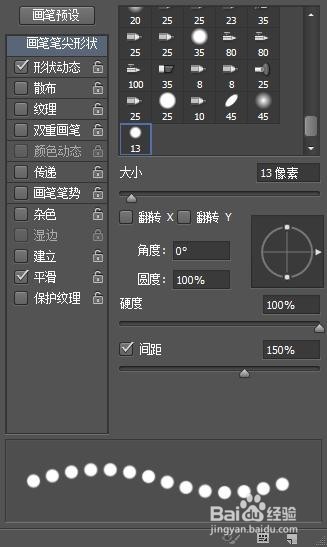


4、点击“创建新图层”按钮,创建图层1,并移到图层0下面,再点击编辑—填充(前景色黑色)



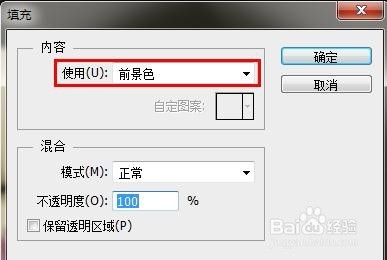

5、删除步骤3中添加的工作路径


6、给邮票上添加一些文字,点击横排文字工具按钮,输入相应的文字说明。完成。

声明:本网站引用、摘录或转载内容仅供网站访问者交流或参考,不代表本站立场,如存在版权或非法内容,请联系站长删除,联系邮箱:site.kefu@qq.com。